
- اضغط على مفتاح Windows + E.
- في النافذة التي تظهر ، حدد علامة التبويب عرض في الزاوية العلوية اليسرى.
- حدد موقع وانقر فوق " خيارات" على الجانب الأيمن أو انقر فوق السهم لأسفل وحدد " تغيير المجلد" و "خيارات البحث" .

- في نافذة "خيارات المجلد" التي تظهر ، حدد علامة التبويب " عرض" .
- حدد موقع الإعدادات المتقدمة: قسم من النافذة.
- ضمن الملفات والمجلدات المخفية ، حدد إظهار الملفات والمجلدات ومحركات الأقراص المخفية .
- انقر فوق تطبيق ، ثم موافق .
نصيحة: إذا كنت لا ترغب في رؤية الملفات المخفية في Windows ، فحدد خيار عدم إظهار الملفات والمجلدات ومحركات الأقراص المخفية في الخطوة 6 أعلاه.
نصيحة: انظر المعلومات الإضافية لمزيد من المعلومات والأسئلة ذات الصلة.
عرض الملفات المخفية في نظامي التشغيل Windows Vista و Windows 7
- اضغط على مفتاح Windows + E.
- في النافذة التي تظهر ، انقر فوق " تنظيم" في الزاوية العلوية اليسرى.
- من القائمة المنسدلة ، حدد خيارات المجلد والبحث .
- في نافذة "خيارات المجلد" التي تظهر ، حدد علامة التبويب " عرض" .
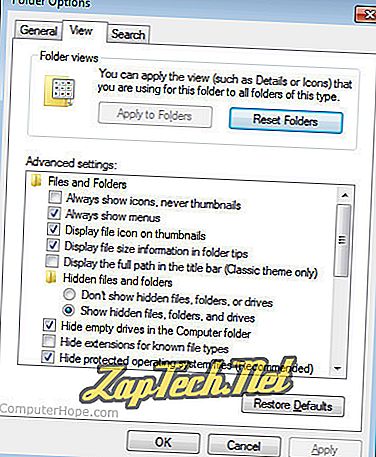
- حدد موقع الإعدادات المتقدمة: قسم من النافذة.
- ضمن الملفات والمجلدات المخفية ، حدد إظهار الملفات والمجلدات ومحركات الأقراص المخفية .
- انقر فوق تطبيق ، ثم موافق .
نصيحة: إذا كنت لا ترغب في رؤية الملفات المخفية في Windows ، فحدد الخيار عدم إظهار الملفات والمجلدات ومحركات الأقراص المخفية في الخطوة 6 أعلاه.
نصيحة: انظر المعلومات الإضافية لمزيد من المعلومات والأسئلة ذات الصلة.
عرض الملفات المخفية في نظام التشغيل Windows XP
- انقر فوق الزر "ابدأ" ثم "جهاز الكمبيوتر".
- انقر فوق أدوات ، ثم خيارات المجلد .
- في نافذة خيارات المجلد ، انقر فوق علامة التبويب عرض.
- في علامة التبويب عرض ، ضمن الإعدادات المتقدمة ، حدد إظهار الملفات والمجلدات ومحركات الأقراص المخفية .
- انقر فوق تطبيق ، ثم موافق .
نصيحة: إذا كنت لا ترغب في رؤية الملفات المخفية في Windows ، فحدد خيار عدم إظهار الملفات والمجلدات ومحركات الأقراص المخفية في الخطوة 4 أعلاه.
نصيحة: انظر المعلومات الإضافية لمزيد من المعلومات والأسئلة ذات الصلة.
معلومة اضافية
كيف أعرف إذا كان يعمل؟
عند التمكين ، يمكنك التمييز بين ملف مخفي وملفات أخرى من خلال النظر إلى الأيقونة ، والتي يجب أن تظهر باهتة (تظهر باللون الرمادي قليلاً مثل ملف hidden.txt أدناه). يمكنك أيضًا إلقاء نظرة على سمات الملف أو خصائص الملف لمعرفة ما إذا كان الملف الذي تعرضه ملفًا مخفيًا أم لا.

ملاحظة: من المهم إدراك أنه يمكن أيضًا إخفاء الملفات باستخدام برنامج أو أوامر أخرى. لعرض هذه الملفات ، تحتاج إلى الوصول إلى البرنامج المستخدم لقفل الملفات. قد يكون للملفات أيضًا حقوق أذونات للملفات تسمح للمستخدمين أو تمنعهم من عرض الملفات. لعرض هذه الملفات ، يجب أن تحصل على الحقوق المناسبة من قبل المسؤول.
تحذير: يقوم المستخدمون أحيانًا بحذف الملفات التي تعد مهمة لأدوات مساعدة أو برامج معينة. لا بأس في حذف الملفات المخفية طالما أنك تعرف ما تستخدم من أجله .
